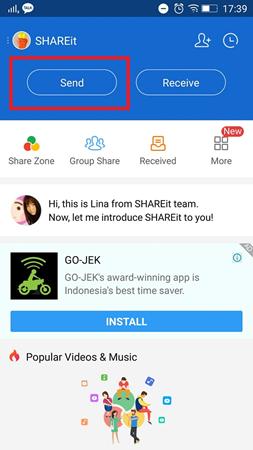
Memanfaatkan Aplikasi SHAREit untuk Berbagi File di Ponsel
Di era digital yang serba cepat ini, berbagi file antar perangkat menjadi kebutuhan yang semakin krusial. Salah satu aplikasi yang dapat mempermudah proses berbagi file adalah SHAREit. Aplikasi ini memungkinkan pengguna untuk mentransfer file dalam berbagai format dengan kecepatan tinggi dan tanpa memerlukan koneksi internet.
Pengenalan Aplikasi SHAREit
SHAREit adalah aplikasi berbagi file yang dikembangkan oleh Lenovo. Aplikasi ini tersedia untuk perangkat Android, iOS, Windows, dan macOS. SHAREit memungkinkan pengguna untuk berbagi file seperti foto, video, musik, dokumen, dan aplikasi dengan cepat dan mudah.
Cara Menggunakan SHAREit di Ponsel
Menggunakan SHAREit di ponsel sangatlah mudah. Berikut adalah langkah-langkahnya:
- Unduh dan Instal Aplikasi: Unduh aplikasi SHAREit dari Google Play Store (Android) atau App Store (iOS). Instal aplikasi di ponsel Anda.
- Buka Aplikasi: Buka aplikasi SHAREit di kedua ponsel yang ingin saling berbagi file.
- Pilih File: Pada ponsel pengirim, pilih file yang ingin dibagikan. Anda dapat memilih beberapa file sekaligus.
- Kirim File: Ketuk tombol "Kirim" pada ponsel pengirim.
- Terima File: Pada ponsel penerima, ketuk tombol "Terima" untuk menerima file yang dikirim.
Fitur-Fitur SHAREit
SHAREit menawarkan berbagai fitur yang memudahkan proses berbagi file:
- Kecepatan Tinggi: SHAREit menggunakan teknologi Wi-Fi Direct untuk mentransfer file dengan kecepatan hingga 20 MB/s.
- Tanpa Koneksi Internet: SHAREit tidak memerlukan koneksi internet untuk berbagi file.
- Multi-Platform: SHAREit mendukung berbagai platform, termasuk Android, iOS, Windows, dan macOS.
- Berbagi File Besar: SHAREit dapat berbagi file dengan ukuran hingga 100 GB.
- Berbagi Grup: SHAREit memungkinkan Anda berbagi file dengan hingga lima perangkat sekaligus.
- Fitur Tambahan: SHAREit juga menawarkan fitur tambahan seperti pemutar media, pembersih file, dan penghemat baterai.
Tips Menggunakan SHAREit
Berikut adalah beberapa tips untuk memaksimalkan penggunaan SHAREit:
- Pastikan kedua perangkat berada dalam jangkauan Wi-Fi Direct.
- Bersihkan file sampah pada ponsel Anda untuk meningkatkan kecepatan transfer.
- Gunakan mode "Cepat" untuk berbagi file dengan kecepatan lebih tinggi.
- Manfaatkan fitur "Berbagi Grup" untuk berbagi file dengan banyak perangkat sekaligus.
Kesimpulan
SHAREit adalah aplikasi berbagi file yang sangat berguna dan mudah digunakan. Dengan kecepatan tinggi, dukungan multi-platform, dan berbagai fitur tambahan, SHAREit menjadi pilihan yang tepat untuk berbagi file antar perangkat dengan cepat dan mudah. Baik Anda perlu berbagi foto dengan teman, mengirim dokumen ke rekan kerja, atau mentransfer aplikasi ke ponsel baru, SHAREit dapat membantu Anda menyelesaikan tugas tersebut dengan efisien.
Komentar
Posting Komentar